18.2. Usar referencias cruzadas.
Reemplace cualquier referencia cruzada escrita a mano con referencias automáticas y, cuando actualice los campos, todas las referencias se actualizarán automáticamente para mostrar el texto o los números de página actuales. La pestaña Referencias cruzadas en el diálogo Campos, muestra algunos elementos, como títulos, marcadores, figuras, tablas y párrafos numerados como pasos de un procedimiento. También puede crear sus propios elementos de referencia; para ello vea “Establecer referencias” en el Capítulo 16, Trabajar con campos, en la Guía de Writer.
Para insertar una referencia cruzada a un título, figura, marcador u otro elemento: en el documento, coloque el cursor en el lugar donde quiere que aparezca la referencia cruzada.
1) Si el diálogo Campos no está abierto, haga clic en Insertar > Referencia cruzada… En la pestaña Referencias cruzadas (vea la Figura), en la lista Tipo, seleccione el tipo de elemento al que quiere referenciar (por ejemplo Títulos o Figura). Puede dejar este diálogo abierto mientras inserta varias referencias cruzadas.
2) Haga clic en el elemento requerido en la lista Selección, la cual muestra todos los elementos del tipo seleccionado.
3) En la lista Insertar referencia a elija el formato requerido que tendrá la referencia cuando se inserte en el documento. La lista varía en función del tipo seleccionado. Las opciones más usadas generalmente son Referencia (para insertar el texto completo de un título o leyenda), Categoría y número (para insertar el número de elemento precedido de la palabra Tabla o Figura, pero sin el texto de la leyenda), Número (para insertar solo el número de figura o tabla, sin la palabra Figura o Tabla) o Página (para insertar el número de la página en la que está el elemento referenciado).
4) Haga clic en Insertar.
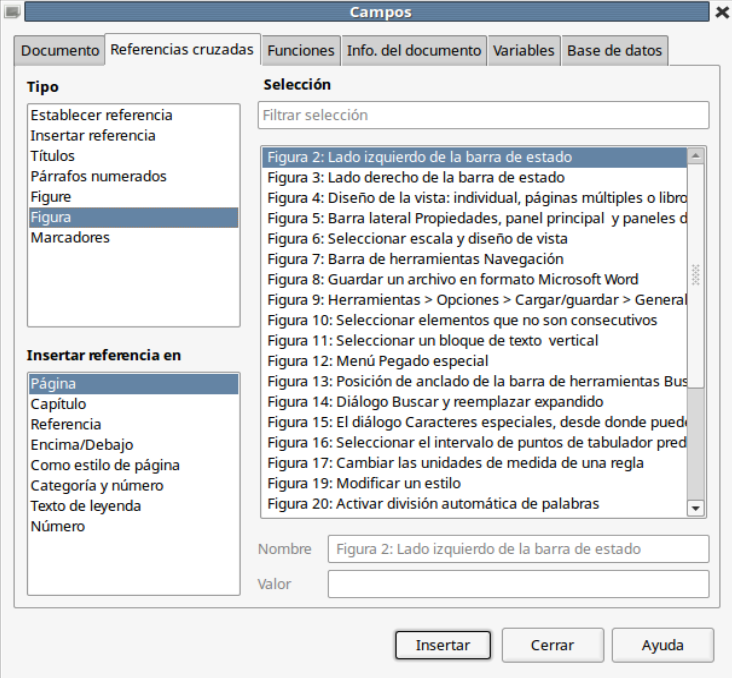
Financiado por el Ministerio de Educación y Formación Profesional y por la Unión Europea - NextGenerationEU


No comments to display
No comments to display